Содержание
Рассмотрим, как произвести настройку BIOS ноутбука Dell Inspiron 15 для установки операционной системы Windows 7 или 8 с флешки или CD/DVD диска.
Перед началом работы устанавливаем флешку в разъем ноутбука.
Включаем ноутбук. Во время загрузки жмем кнопку «F2».
После входа в BIOS переходим во вкладку «Boot» главного меню. Здесь выбираем строку «Fast Boot».
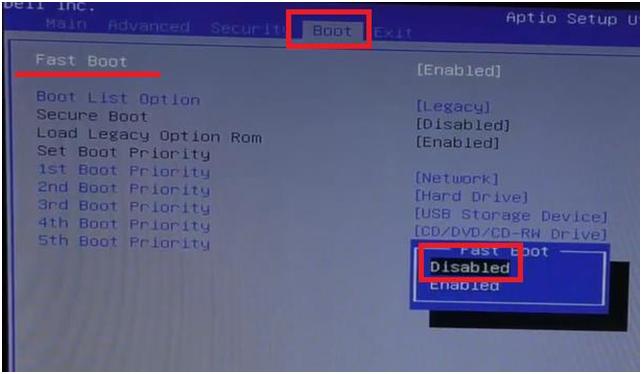
Нажимаем на кнопку «Enter». В появившемся маленьком окошке выбираем значение «Disabled». Нажимаем на кнопку «Enter».
Далее переходим к строке «Boot List Option». Жмем кнопку «Enter». В появившемся окне выбираем значение «Legacy».
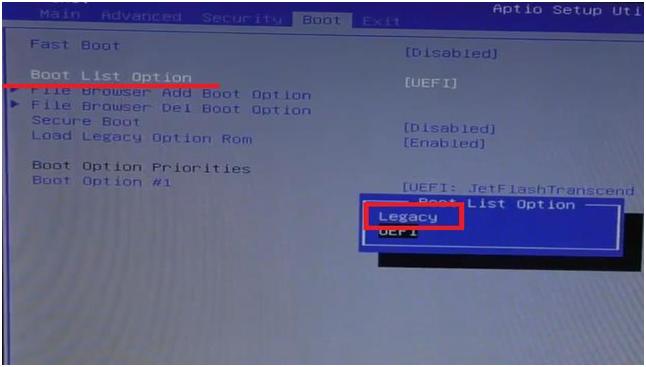
Изменится вид окна, появится список устройств, на которых будет производиться поиск операционной системы для загрузки, в порядке очереди.
Переходим на первую строку из списка и нажимаем кнопку «Enter».
Появится небольшое окошко с перечнем имеющихся устройств. В списке нужно найти необходимое нам устройство – флешку «USB Storage Device» или диск «CD/DVD/CD-RW Drive».
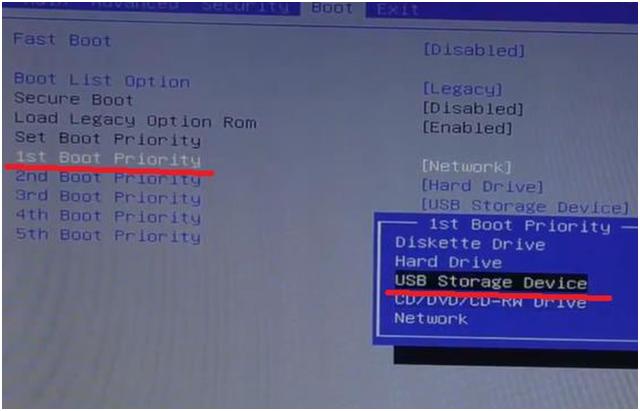
Переходим на название устройство и нажимаем кнопку «Enter».
Далее переходим во вкладку «Exit» главного меню BIOS. При активной первой строке «Save Changes and Reset». Нажимаем кнопку «Enter». Появится небольшое окно. В нем активно должна быть кнопка «Yes».
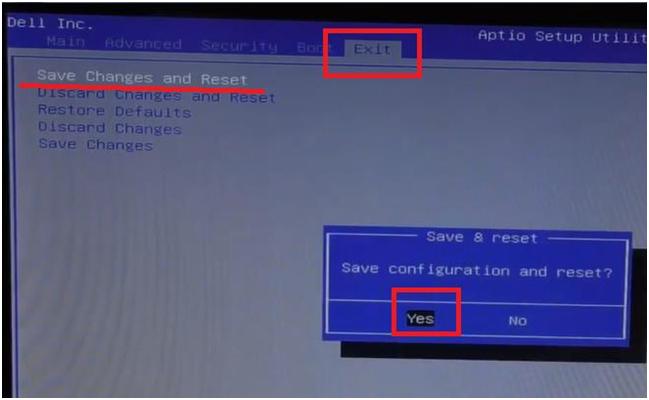
Нажимаем на кнопку «Enter». Таким образом, мы сохраним внесенные изменения в настройки BIOS.
Компьютер уйдет в перезагрузку.
После того, как мы настроили BIOS, во время загрузки системы нажимаем кнопку «F12». Появится Boot Menu. Отсюда выбираем устройство, с которого будем грузиться.
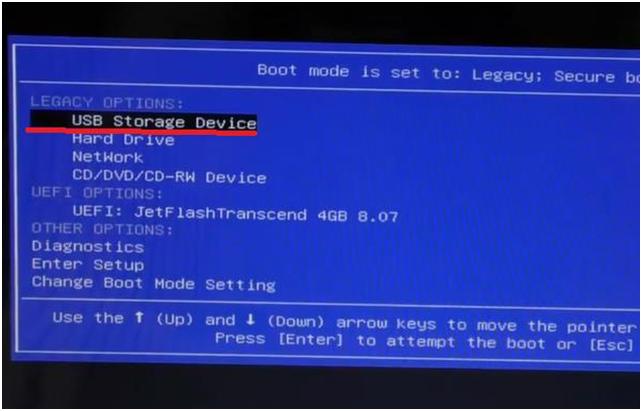
Нажимаем кнопку «Enter».
Компьютер перенаправит в окно загрузки с выбранного устройства.

Дальше устанавливаем операционную систему.
Очередь просмотра
Очередь
- Удалить все
- Отключить
YouTube Premium
![]()
Хотите сохраните это видео?
- Пожаловаться
Пожаловаться на видео?
Выполните вход, чтобы сообщить о неприемлемом контенте.
Понравилось?
Не понравилось?
Bugüne Kadar Bize Destek Veren Tüm Takipçilerimize Sonsuz Teşekkürler.
►Kanalımıza Abone Olmayı unutmayın.
***Bizi İnstagramdan da takip edebilirsiniz.***
///Büyük çekilişi 5 bin abonede yapacağız inşaallah.///
►SSD Nedir?(Bilgisayarlarımızı Hızlandıralım)
https://www.youtube.com/watch?v=jxQMF.
►Ekran Kartına 12 CM Kasa Fanı Taktık.Müthiş Soğutma.
https://www.youtube.com/watch?v=QUExT.
Kanalımızda diğer 199 videoyu inceleyip faydalanabilirsin.
►►►Çekiliş ve Fırsatlar İçin Kanala Abone Olmayı Unutma.
2017-09-11 / Вр:22:55 / просмотров: 13763

Приступаем к настройкам BIOSа у ноутбука DELL inspiron 15 для установки Windows c CD/DVD диска или USB накопителя.
Во время загрузки компьютера жмите клавишу « F2 », чтобы зайти в BIOS.
Когда я зашел в BIOS, то перешел на вкладку « Boot » главного меню, которая размещена сверху (жмите курсором клавиатуры вправо). У меня была вот такая картинка на экране:

Курсором на клавиатуре выберите текст « Secure Boot » и жмите клавишу « Enter ». В появившемся маленьком окошке выберите значение « Disabled ». Жмите кнопку « Enter ».
Появится еще одно окошко, где следует выбрать [yes] :

Курсором на клавиатуре выберите текст « Boot List Option » и жмите клавишу « Enter ». В появившемся маленьком окошке выберите значение « Legacy ». Жмите кнопку « Enter ».
Появится еще одно окошко, где следует выбрать [yes] .
В итоге, у вас должен быть вот такой результат на экране:

Теперь перейдите выше на раздел « LEGACY BOOT :»:

В открывшемся списке выберите необходимое устройство – флешку « USB Storage Device » или диск « CD/DVD/CD-RW Drive »:

После сделанного выбора жмите на клавишу « F10 » для сохранения настроек.
Все, теперь можете устанавливать Windows.
PS: После того, как вы произвели настройку BIOSа, во время загрузки системы можете нажать кнопку « F12 ». Появится Boot Menu. Отсюда можно выбрать устройство, с которого будет грузиться установочный диск с Windows (флешку «USB Storage Device» или диск «CD/DVD/CD-RW Drive»).
